Skype Windows-hoz: A sötét mód engedélyezése

Fedezze fel, hogyan kapcsolhatja be gyorsan és egyszerűen a sötét módot a Skype alkalmazásban Windows 11 számítógépén, kevesebb mint egy perc alatt.
A Skype néha számítógépes erőforrás-vámpírrá változhat. Amikor ez megtörténik, a CPU- és a memóriahasználat átmegy a tetőn. A számítógép lomhává és nem reagál, sőt időnként lefagyhat. Vizsgáljuk meg, mi okozza ezt a problémát, és hogyan javíthatja ki.
Ne feledje, hogy a kezdeti indítás során magas CPU-fogyasztás fordulhat elő. Az alkalmazás megpróbálja felzárkózni az előzményekhez, és keresi a frissítéseket. Egyébként, ha nem a Skype legújabb verzióját használja, telepítse a legújabb frissítést, és ellenőrizze, hogy a magas CPU-használati probléma továbbra is fennáll-e.
A háttérben futó programok egy része zavarhatja a Skype működését. Több felhasználó megerősítette, hogy a rendszer általános teljesítményét javító programok letiltása megoldotta a problémát.
Például úgy tűnik, hogy a Waves MaxxAudio és a Killer Control Center gyakran erőforrás-felhalmozó programmá változtatja a Skype-ot. Ennek az az oka, hogy a rendszerbővítő programok megváltoztatják az alkalmazások és a rendszer viselkedését a hang- vagy videóteljesítmény javítása érdekében.
Másrészt, ha egy másik alkalmazás használja a mikrofont és a kamerát, az arra kényszerítheti a Skype-ot, hogy versenyezzen az erőforrásokért az adott programmal.
Indítsa el a Feladatkezelőt, és kattintson a Folyamatok fülre.
Ezután kattintson a jobb gombbal a bezárni kívánt alkalmazásokra és folyamatokra, és válassza a Feladat befejezése lehetőséget .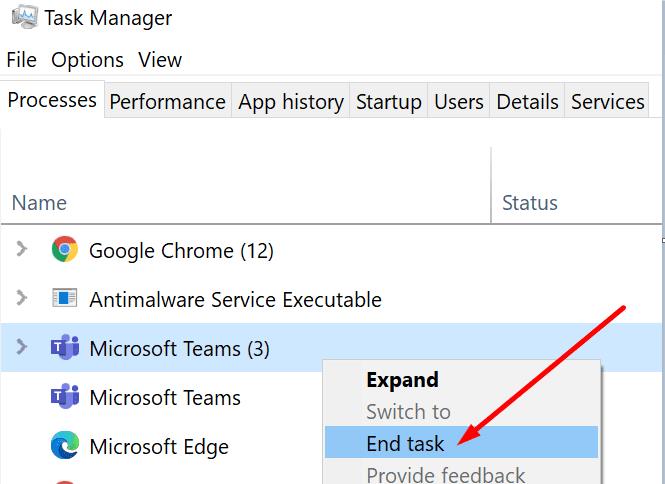
Ellenőrizze, hogy a Skype kevesebb CPU-t használ-e most.
A vizuális effektusok és animációk néha megterhelhetik a számítógép hardverét. Módosítsa a beállításokat a legjobb teljesítmény érdekében, és ellenőrizze, hogy a Skype továbbra is túl sok CPU-t használ-e.
Írja be a „teljesítmény beállítása” kifejezést a Windows keresősávjába. Kattintson duplán az első eredményre.
Ezután kattintson a Vizuális effektusok fülre.
Jelölje be a Legjobb teljesítmény beállítása jelölőnégyzetet.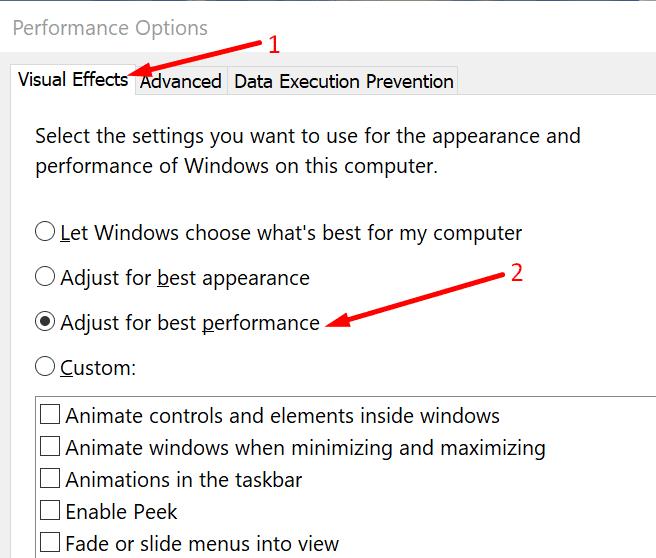
Indítsa újra a Skype-ot, és ellenőrizze a CPU-használati jelentéseket.
Ha a probléma továbbra is fennáll, próbálja meg telepíteni a Skype új példányát. Nyissa meg a Vezérlőpultot , válassza a Program eltávolítása, majd a Skype lehetőséget. Alternatív megoldásként eltávolíthatja a Skype-ot az A pps & Settings alkalmazásból .
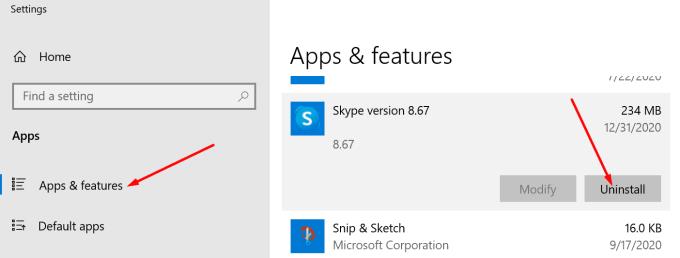
A program eltávolítása után indítsa újra a számítógépet. Ezután töltse le és telepítse újra a Skype-ot.
Ha a Skype-nak versenyeznie kell más programokkal a rendszererőforrásokért, az magas CPU-használati problémákhoz vezethet. Tiltsa le a háttérben futó programokat, frissítse a Skype alkalmazást, és ellenőrizze az eredményeket. Kattintson az alábbi megjegyzésekre, és tudassa velünk, hogy sikerült-e elhárítania ezt a problémát.
Fedezze fel, hogyan kapcsolhatja be gyorsan és egyszerűen a sötét módot a Skype alkalmazásban Windows 11 számítógépén, kevesebb mint egy perc alatt.
A csevegőablakban látható piros felkiáltójel a Skype üzenetek kézbesítési problémáit jelzi. Megoldások és tippek a hiba elhárításához.
Miért válassza a Slacket és nem a Skype-ot? A lazaság kevesebb kommunikációs zavaró tényezőt biztosít a csapattérben, és lehetővé teszi, hogy időben hozzáférjen a megfelelő információkhoz.
Ha webkamerát keres számítógépén való használatra, használhatja az Xbox Kinectet webkameraként Windows 10 rendszeren. Miután elkészítette a Kinectet webkamerává Windows rendszeren
A Skype-háttér elmosása videohívások közben elengedhetetlen az üzletszerű kép fenntartásához. Itt van, hogyan kell ezt megtenni.
Ha a kapcsolat instabil, vagy az Office telepítési fájljai megsérültek, akkor nem tudja megosztani képernyőjét a Skype-on.
A Skype folyamatos leválasztása és újracsatlakozása azt jelzi, hogy a hálózati kapcsolat nem stabil, vagy nincs elegendő sávszélessége.
Gyorsan hozzon létre egy Skype szavazást, hogy véget vessen minden vitának. Nézze meg, milyen egyszerű létrehozni.
A Skype for Mobile automatikus javításának kikapcsolásához le kell tiltania a funkciót Android-eszközén.
Ha a Skype Vállalati verzió nem tud csatlakozni az Exchange webszolgáltatásokhoz, az alkalmazás folyamatosan kérheti a hitelesítési adatok megadását.
A Skype egyik legjobb funkciója a képernyők megosztása hívás közben. Ez is hihetetlenül egyszerű, és itt van, hogyan. Először is telefonálnod kell
Ebben az útmutatóban jól bemutatjuk, hogyan cseveghet a Skype segítségével az Office Online alkalmazásban
Az elavult Skype-verziók vagy a sérült Skype-alkalmazásadatok arra kényszeríthetik az alkalmazást, hogy folyamatosan kijelentkezzen. A probléma megoldásához frissítse az alkalmazást.
Ha a Skype-videók fekete-fehéren jelennek meg számítógépén, ellenőrizze a webkamerát és a Skype beállításait. Ezután frissítse az alkalmazást.
Miközben a társadalmi távolságtartást és a távmunkát gyakoroljuk, nehéz eldönteni, hogy a barátaival való hétköznapi videocsevegéshez vagy a kollégiumával való videokonferenciához megfelelően öltözött fel…
Az utcákat csendbe burkoló példátlan lezárás miatt a videohívás- és konferencia-alkalmazások az óra szükségességei. Az olyan megbízható, állandó előadóktól, mint a WhatsApp és a Skype, az újonnan felbukkanó…
Sok Skype-felhasználó, aki nem kapott semmilyen kapcsolatfelvételi kérelmet az asztali alkalmazásban, valójában a Skype for Mobile-on találta meg az értesítéseket.
Ha megpróbál bejelentkezni a Skype Vállalati verzióba, de hibaüzenetet kap, amely szerint a cím nem érvényes, ez az útmutató az Ön számára készült.
Ha a Skype automatikusan fogadja a felhasználók hívásait, kapcsolja ki az Automatikus hívásfogadás opciót, és frissítse az alkalmazást.
Ha a Skype-nak versenyeznie kell más alkalmazásokkal a rendszererőforrásokért, az magas CPU-használathoz vezethet. Zárja be a szükségtelen alkalmazásokat, és indítsa újra a Skype-ot.
Sok oka lehet annak, hogy a laptopja miért nem tud csatlakozni a Wi-Fi-hez, ezért számos módja van a hiba kijavításának. Ha a laptopja nem tud csatlakozni a Wi-Fi-hez, próbálja ki a következő módszereket a probléma megoldására.
Miután létrehoztak egy USB rendszerindítót a Windows telepítéséhez, a felhasználóknak ellenőrizniük kell az USB rendszerindító teljesítményét, hogy kiderüljön, sikeresen létrejött-e vagy sem.
Számos ingyenes eszköz képes előre jelezni a meghajtó meghibásodásait, mielőtt azok bekövetkeznének, így időt adva az adatok biztonsági mentésére és a meghajtó időben történő cseréjére.
A megfelelő eszközökkel átvizsgálhatja a rendszerét, és eltávolíthatja a kémprogramokat, a kéretlen reklámprogramokat és más rosszindulatú programokat, amelyek esetleg megbújhatnak a rendszerén.
Amikor egy számítógép, mobileszköz vagy nyomtató hálózaton keresztül próbál csatlakozni egy Microsoft Windows rendszerű számítógéphez, például a „hálózati elérési út nem található – 0x80070035 számú hiba” hibaüzenet jelenhet meg.
A kék halál képernyő (BSOD) egy gyakori és nem új keletű hiba a Windowsban, amikor a számítógép valamilyen súlyos rendszerhibát tapasztal.
A Windows rendszeren manuális és közvetlen elérésű műveletek végrehajtása helyett azokat a rendelkezésre álló CMD parancsokkal helyettesíthetjük a gyorsabb elérés érdekében.
A Windows 10-hez hasonlóan harmadik féltől származó szoftvereket is használhat a Windows 11 tálca átlátszóvá tételéhez.
Miután számtalan órát töltöttek egyetemi laptopjuk és asztali hangszóróik használatával, sokan rájönnek, hogy néhány okos fejlesztéssel szűkös kollégiumi helyüket a tökéletes streaming központtá alakíthatják anélkül, hogy vagyonukat tönkretennék.
A laptopok érintőpadja nem csak mutatásra, kattintásra és nagyításra szolgál. A téglalap alakú felület gesztusokat is támogat, amelyekkel válthat az alkalmazások között, vezérelheti a médialejátszást, kezelheti a fájlokat, sőt, akár az értesítéseket is megtekintheti.



























